Wenn ihr Google Chrome im Vollbildmodus nutzt, werden alle Browser-Elemente ausgeblendet und die Website wird auf dem gesamten Bildschirm angezeigt. Wenn ihr den Vollbildmodus beenden möchtet, gibt es verschiedene Möglichkeiten, je nachdem welches Betriebssystem ihr verwendet.
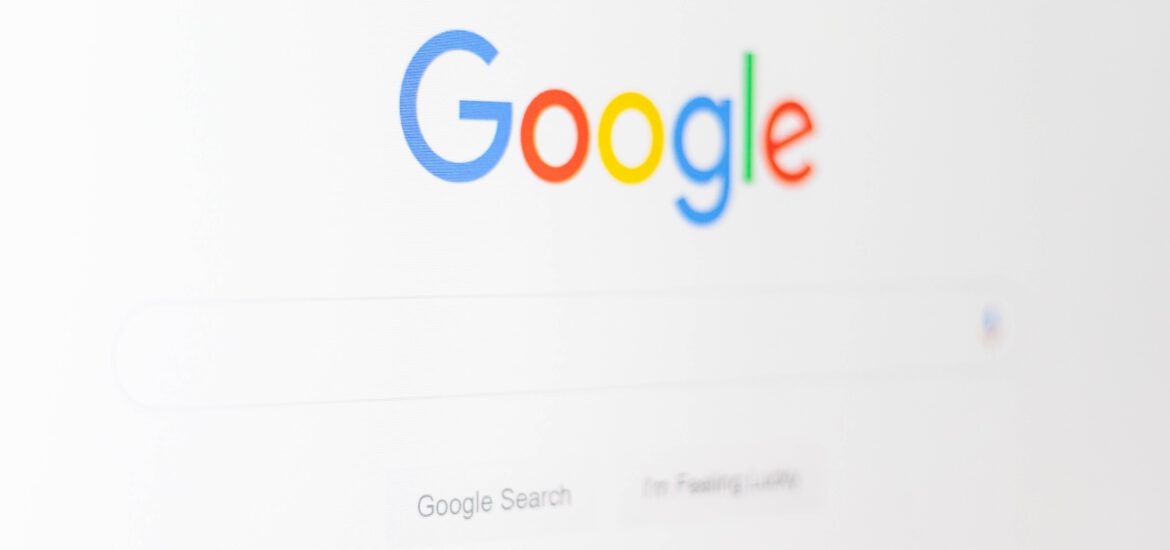
So beenden Sie den Vollbildmodus auf einem Windows PC:
Drückt die Taste F11 auf Ihrer Tastatur.
Klickt auf das kleine Quadrat-Symbol in der oberen rechten Ecke des Bildschirms.
Klickt mit der rechten Maustaste auf die Taskleiste am unteren Bildschirmrand und wählt „Exit Full Screen“ aus dem Kontextmenü.
So beendet ihr den Vollbildmodus auf einem Mac:
Drückt die Tasten Control + Command + F auf eurer Tastatur.
Klickt auf das kleine Quadrat-Symbol in der oberen rechten Ecke des Bildschirms.
Klickt auf das rote Kreuz-Symbol oben links auf der Seite.
Sobald ihr den Vollbildmodus beendet habt, seht ihr wieder alle Browser-Elemente wie die Adressleiste, Tabs und andere Optionen.
Ich bin seit mehreren Jahren als leidenschaftlicher ITler unterwegs. Schreibe gerne über Windows und WordPress-Themen & Co. auf der Seite. Darüber hinaus bin ich seit 2008 als selbständiger SEO-Berater tätig. Also falls ihr Beratung in Sachen PC oder SEO braucht, gerne kontaktieren🙂
Wir hoffen, unsere Artikel konnten euch bei eurer Problemlösung helfen? Wenn ihr unsere Arbeit unterstützen möchtet, würden wir uns über eine kleine PayPal-Kaffeespende freuen. Vielen Dank!